MÁY TÍNH CÔNG NGHIỆP
Bus RAM là gì? Cách kiểm tra Bus RAM
Bus RAM đóng vai trò quan trọng trong hệ thống máy tính, mang lại sự linh hoạt và tăng hiệu suất cho các thiết bị điện tử. Bus RAM là một thông số của RAM bên cạnh thế hệ và dung lượng. Mở ra những khả năng mới trong việc nâng cao hiệu suất và trải nghiệm người dùng. Hãy cùng tìm hiểu khái niệm Bus RAM là gì? Và tầm quan trọng của Bus RAM trong bài viết sau đây của Onfac.
Khái niệm về Bus RAM là gì?
Bus RAM được hiểu là độ lớn kênh truyền dẫn dữ liệu của RAM. Thông số của Bus RAM nói về năng lực truyền dẫn dữ liệu của một thanh RAM. Có thể hiểu đơn giản bus RAM càng lớn thì tốc độ xử lý càng nhanh, lưu lượng dữ liệu truyền đi càng nhiều trong cùng một thời điểm.
Từ chỉ số của bus RAM, ta thực hiện phép tính tốc độ đọc dữ liệu của RAM trong 1 giây với công thức Bandwidth= (Bus Speed x Bus Width)/8. Các thông số cụ thể là:
– Bandwidth: Chỉ số dữ liệu mà băng thông bộ nhớ hoặc dữ liệu mà RAM đọc được trong mỗi giây (được tính bằng MBps). Tuy nhiên, với công thức trên chỉ tính được tốc độ tối đa của bandwidth chỉ trên lý thuyết. Trong thực tế, băng thông hao hụt không thể vượt qua con số lý thuyết.
– Bus speed: là tốc độ dữ liệu được xử lý mỗi giây. Đây cũng chính là bus của RAM.
– Bus width: là chiều rộng của bộ nhớ. Hầu hết các loại RAM thông dụng hiện nay đều có bus width cố định là 64-bit như DDR, DDR2, DDR3, DDR4. Dễ hiểu hơn thì độ rộng của RAM cũng như số lượng làn đường. Bus Width = 64-bit sẽ giống như một con đường mà có 64 làn.
Cách xem Bus RAM trên máy tính
Kiểm tra bằng phần mềm CPU-Z
Bước 1: Tải phần mềm CPU-Z
Bước 2: Khởi động phần mềm và chọn mục Memory.
Trong tab Memory, cần xem thông số “DRAM Frequency”. Trong trường hợp RAM là DDRAM (DDR2, DDR3, DDR4). Thì thông số bus RAM sẽ là DRAM Frequency x 2.
Bước 3: Sau khi xem xong, để đóng phần mềm hãy nhấn Close.
Kiểm tra bằng Task Manager
Sử dụng Task Manager xem thông tin về bus RAM của bạn mà không cần phải tải ứng dụng.
Bước 1:Trong màn hình Windows, nhấn chuột phải vào thanh Taskbar > Chọn Task Manager.
Bước 2: Nhấn chọn More details để xem thêm các chỉ số cụ thể của máy tính.
Bước 3: Nhấn chọn mục Perfomance > trong danh sách bên tay trái chọn Memory> Bus RAM nằm ở thông số Speed.
Cách kiểm tra tốc độ Bus RAM trên máy tính qua Command Prompt
Tốc độ bus của RAM được đo bằng megahertz (MHz) cũng rất quan trọng. Nếu chỉ số này càng lớn, RAM sẽ chạy càng nhanh, quá trình lưu trữ và truy xuất dữ liệu cực kỳ nhanh. Cách kiểm tra như sau:
Bước 1: Tại thanh tìm kiếm trên Windows 10 nhập “cmd” > Ứng dụng Command Prompt hiện lên trong kết quả tìm kiếm > hãy nhấn Open.
Bước 2: Nhập câu lệnh “wmic memorychip get speed” vào Command Prompt > tiếp theo nhấn Enter.
Bước 3: Sau khi Windows đã nhận được lệnh thành công. Ứng dụng Command Prompt sẽ hiển thị thông số bus RAM của máy tính.
Hi vọng qua bài viết này của Onfac sẽ giúp bạn hiểu rõ Bus RAM là gì. Cũng như cách xem thông tin Bus RAM trên máy tính của mình. Điều này sẽ giúp bạn dễ dàng trong việc lựa chọn laptop, máy tính, máy tính công nghiệp phù hợp. Hoặc cũng có thể liên hệ với Onfac để được tư vấn và giải đáp chi tiết.
ONFAC - Chuyên cung cấp - ATSCADA - ATBOX - TOUCH PC - ATGATEWAY - SMART IO - MÀN HÌNH HMI...Được khách hàng tin dùng tại Việt Nam.



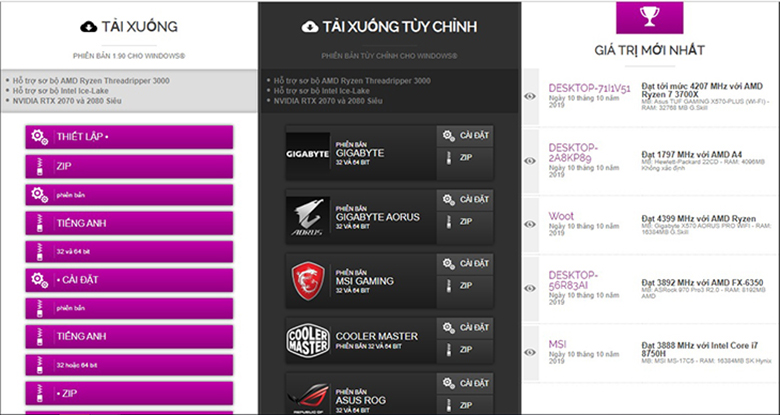

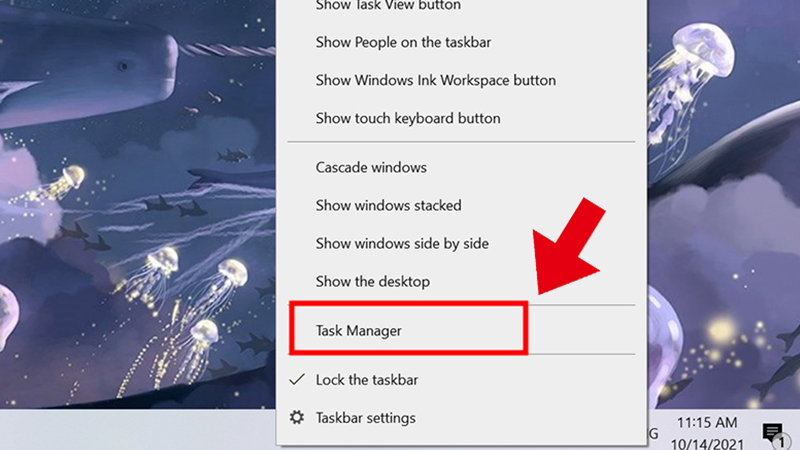
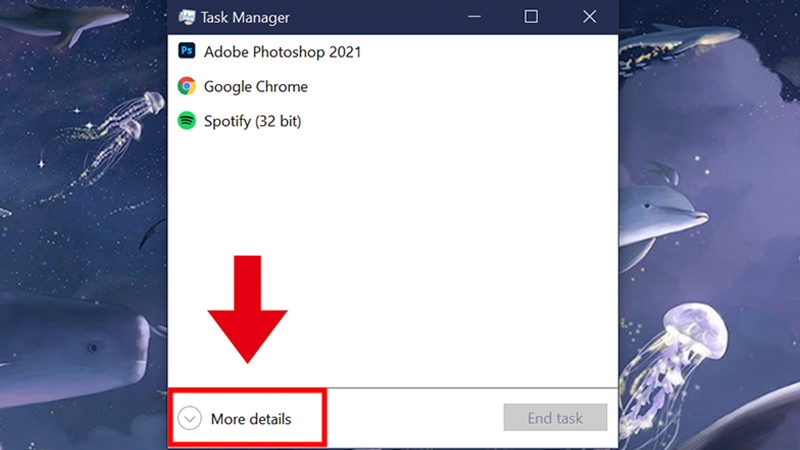
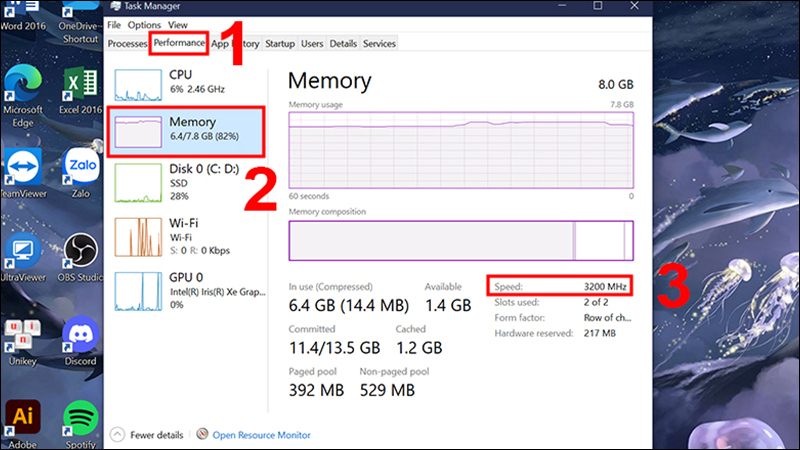
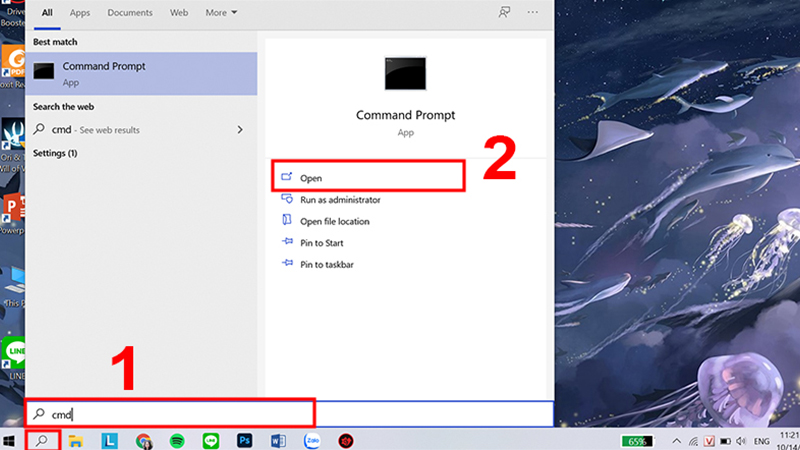
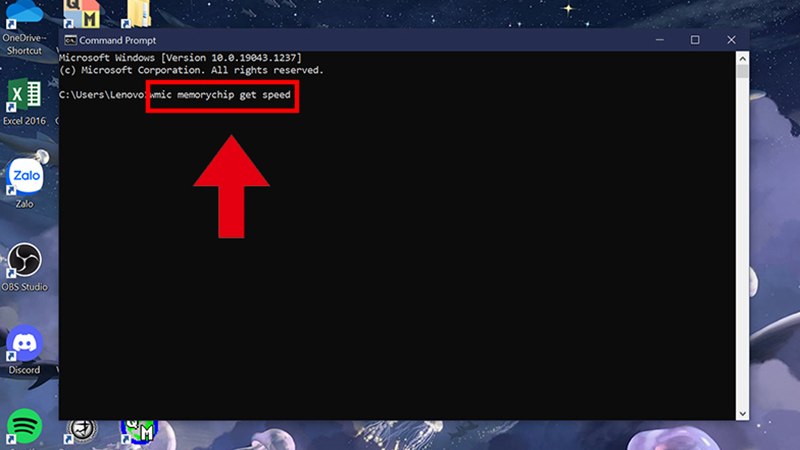
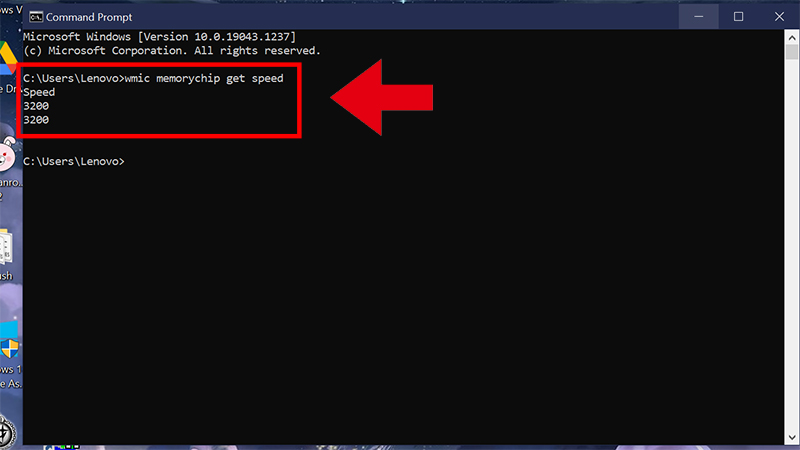
 Hotline: 02838425001
Hotline: 02838425001 Tư vấn báo giá
Tư vấn báo giá
Bài viết liên quan
Cách chỉnh phông chữ trên máy tính nhanh nhất chỉ trong 1 cú Click chuột
Bật mí ngay cách chỉnh phông chữ trên máy tính nhanh nhất chỉ trong 1 [...]
Th11
Cách Sửa Lỗi Không Vào Được Google Trên Máy Tính Hiệu Quả
Trong quá trình sử dụng máy tính, chắc hẳn không ít lần bạn gặp phải [...]
Th10
Bytefence Anti-Malware Là Gì? Cách Gỡ Bỏ Hoàn Toàn Bytefence Anti-Malware Khỏi Máy Tính
Khi sử dụng máy tính, chắc hẳn bạn đã từng gặp tình huống một phần [...]
Th9
Hướng Dẫn Diệt Malware Trên Máy Tính Nhanh Chóng, Hiệu Quả
Trong thời đại số hóa, máy tính không chỉ là công cụ làm việc mà [...]
Th8
Cách Ẩn IP Máy Tính Đơn Giản Ai Cũng Làm Được
Cách ẩn IP máy tính giúp truy cập các nội dung bị giới hạn theo [...]
Th7
Xóa Cache DNS Trên Máy Tính Bằng Lệnh Flush DNS
Trong quá trình truy cập Internet, hệ điều hành sẽ lưu trữ tạm thời các [...]
Th6